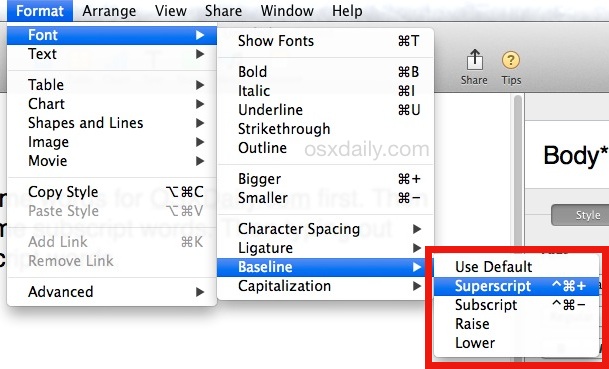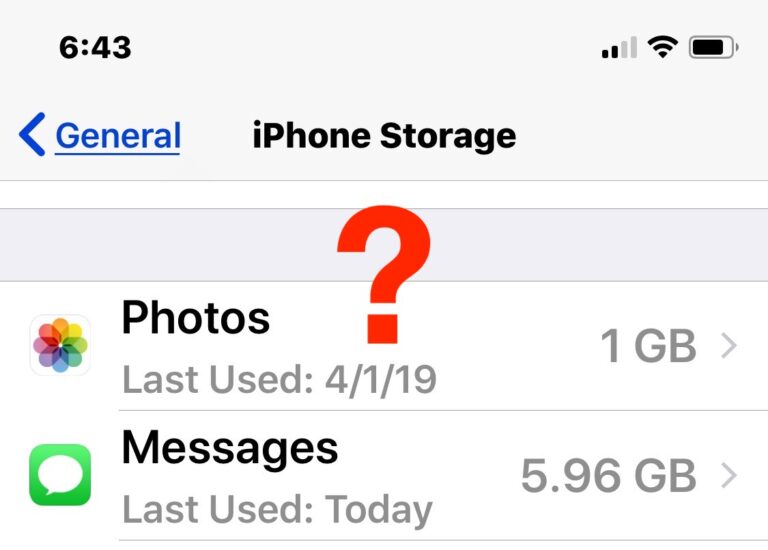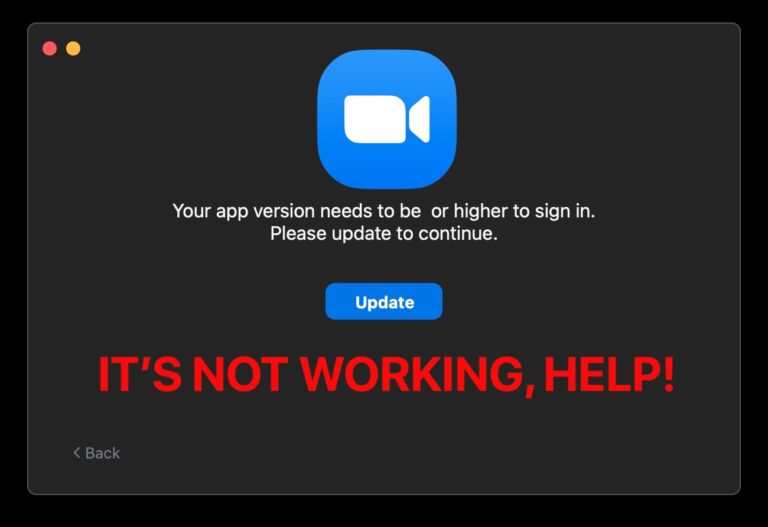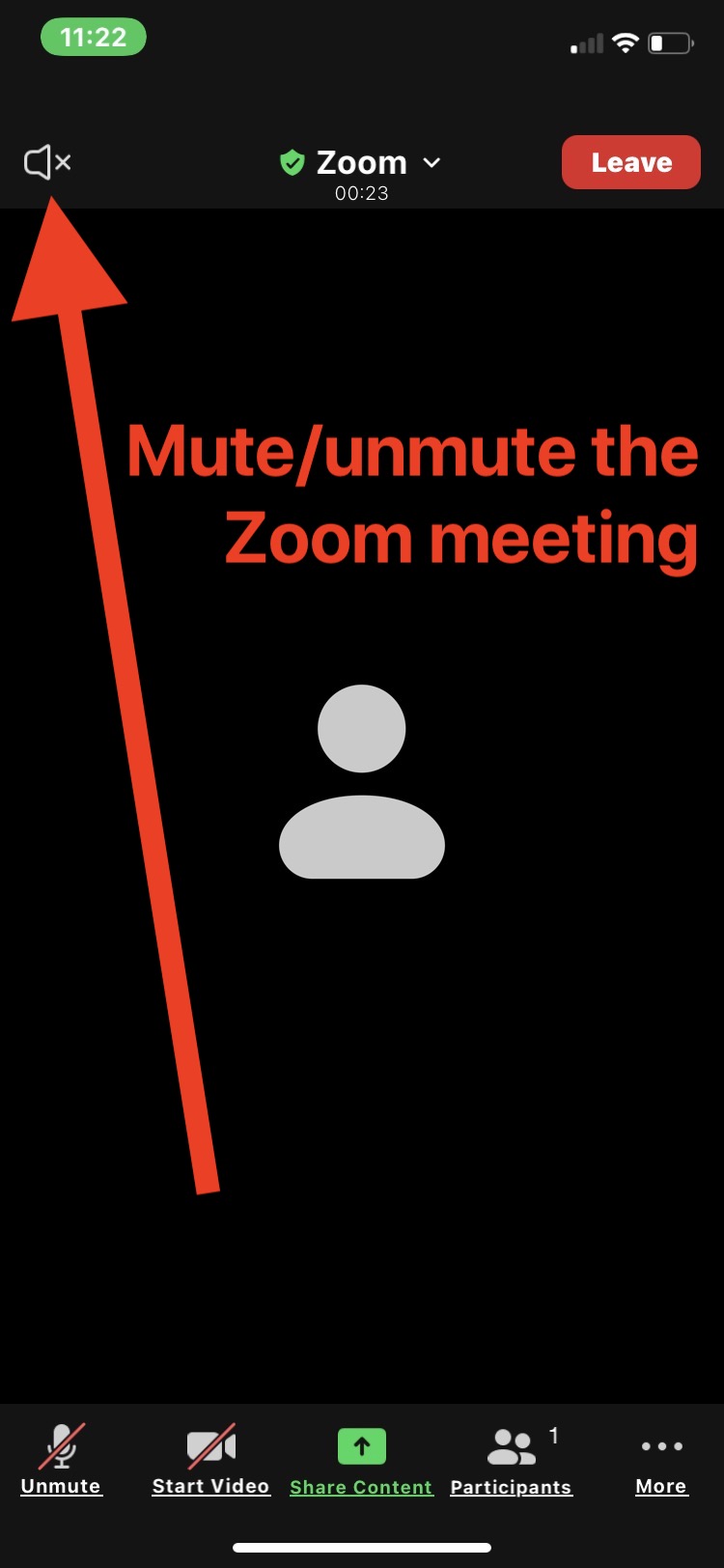Как перевернуть камеру FaceTime в iOS 12 на iPhone или iPad
![]()
Как перевернуть камеру FaceTime в iOS 12? Куда делась кнопка «Перевернуть камеру» в FaceTime для iOS 12? Вероятно, вы не единственный, кто интересуется ответом на эти вопросы.
Видеочат FaceTime очень популярен среди пользователей iPhone и iPad, и общий компонент многих видеобесед в FaceTime включает в себя переворачивание камеры, чтобы тот, с кем вы общаетесь по FaceTim, мог видеть вещи с помощью передней или задней камеры. Раньше переключение камеры FaceTime было действительно простым и очевидным с помощью почти всегда видимой кнопки Flip Camera на экране в iOS во время чатов FaceTime, но iOS 12 изменила это. Переворачивание камеры FaceTime по-прежнему возможно в iOS 12, но теперь это более медленный процесс, который скрыт за другими параметрами в приложении FaceTime.
Программы для Windows, мобильные приложения, игры - ВСЁ БЕСПЛАТНО, в нашем закрытом телеграмм канале - Подписывайтесь:)
Мы покажем вам, как перевернуть камеру FaceTime в iOS 12 на iPhone или iPad.
Примечание: в последних версиях iOS 12 кнопка «Перевернуть» стала более заметной и сразу же видимой на экранах FaceTime Video. Обновите iOS 12.1.1 или более позднюю версию, чтобы найти этот более простой метод на вашем iPhone или iPad!
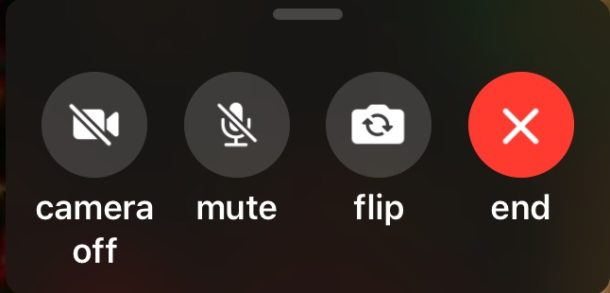
Если вы используете более раннюю версию iOS 12, прочтите, чтобы узнать, как найти кнопку «Перевернуть» в FaceTime.
Как перевернуть камеру FaceTime в iOS 12 для iPhone или iPad
Не можете найти кнопку «перевернуть камеру» в FaceTime iOS 12? Вот где искать и как переключать камеры в любой момент во время видеозвонка FaceTime:
- Во время активного видеочата FaceTime (или во время разговора для инициирования чата FaceTime) коснитесь экрана
- Нажатие на экран FaceTime откроет несколько дополнительных кнопок, таких как отключение звука и завершение разговора, но без настройки «Перевернуть камеру», поэтому вместо этого нажмите кнопку с тремя точками, которая выглядит как «(…)»
- Откроется дополнительная панель управления кнопками FaceTime, в том числе скрытая кнопка камеры «Перевернуть» в FaceTime для iOS 12.
- Нажмите кнопку «перевернуть», чтобы переключить камеру FaceTime.
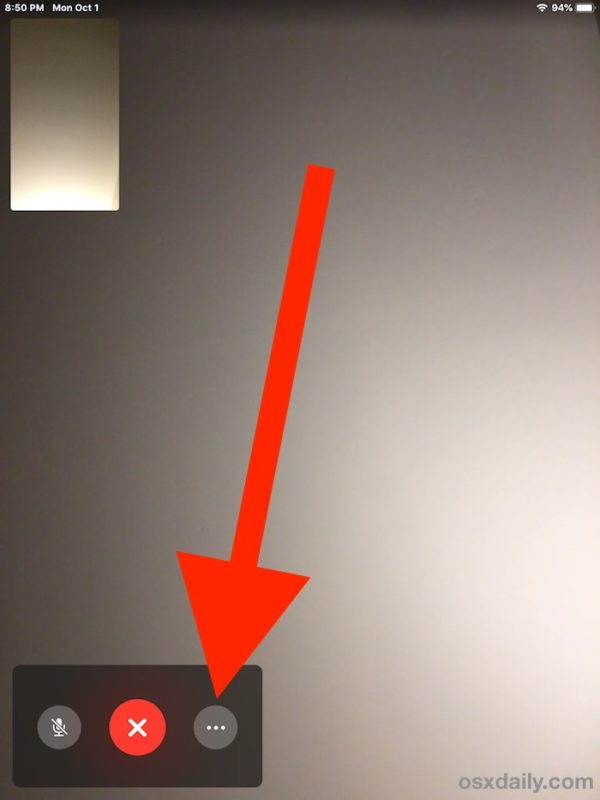
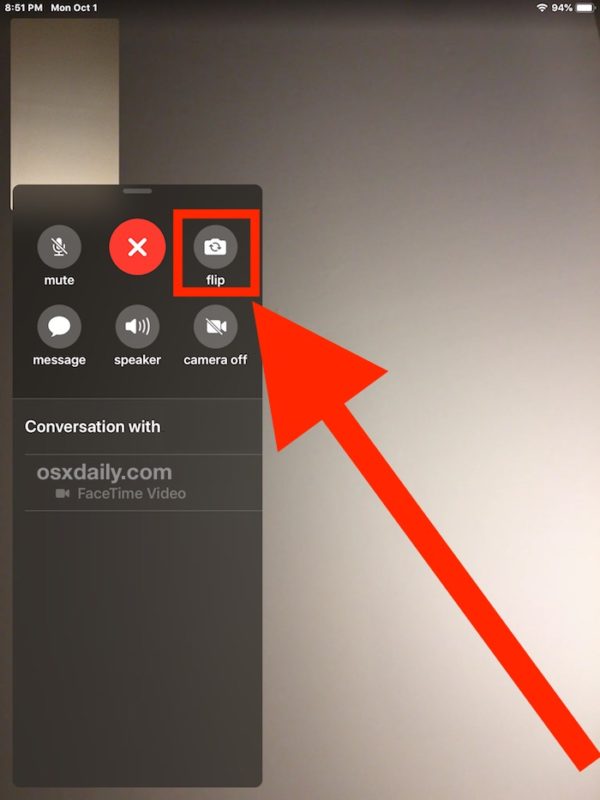
Вы можете получить доступ к скрытой кнопке «Перевернуть камеру» в любое время во время видеозвонка FaceTime, просто не забудьте сначала коснуться экрана, затем коснуться кнопки с тремя точками «…», затем коснуться «перевернуть». Как только вы сделаете это несколько раз, он останется с вами.
Кнопка «Перевернуть» переключает камеру FaceTime на переднюю или заднюю камеру, в зависимости от того, какая камера активно используется. Обычно вызовы FaceTime начинаются с фронтальной камеры, поэтому нажатие «Перевернуть» переключает камеру на заднюю камеру. Конечно, вы можете нажать его еще раз, чтобы снова переключить камеры и перевернуть их в любое время.
Доступ к функции «Перевернуть» камеру в FaceTime для iOS 12 может показаться немного обременительным, и, учитывая частоту переворачивания камеры во время видеочата FaceTime, было бы неудивительно, если бы Apple внесла изменения в эту панель управления. в будущем обновлении программного обеспечения iOS, чтобы сделать кнопку камеры «Перевернуть» более заметной и доступной. Но этого изменения может не произойти, поэтому на данный момент все пользователи iPhone и iPad, которые регулярно используют видеочат FaceTime, захотят узнать, как перевернуть камеру в вызовах FaceTime в iOS 12, используя описанный метод.
Наслаждайтесь FaceTime и поворачивайте камеру как хотите!
Программы для Windows, мобильные приложения, игры - ВСЁ БЕСПЛАТНО, в нашем закрытом телеграмм канале - Подписывайтесь:)